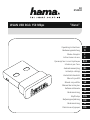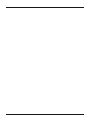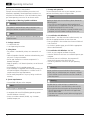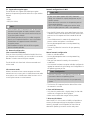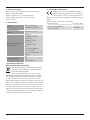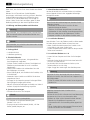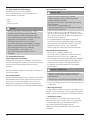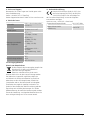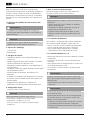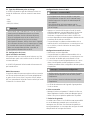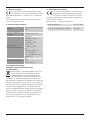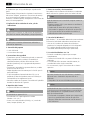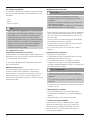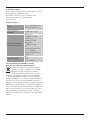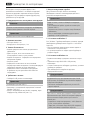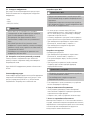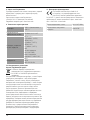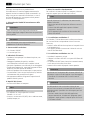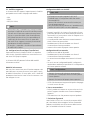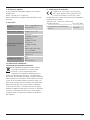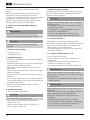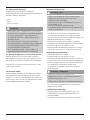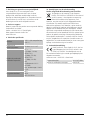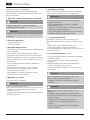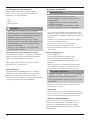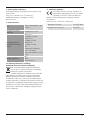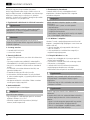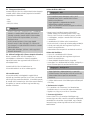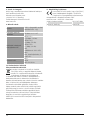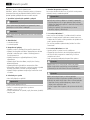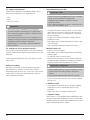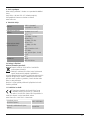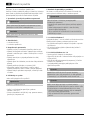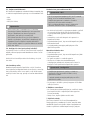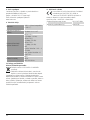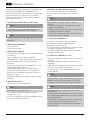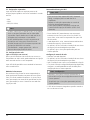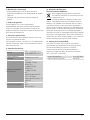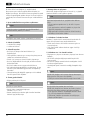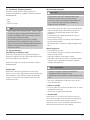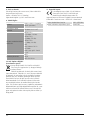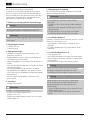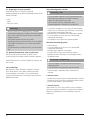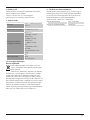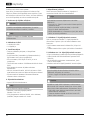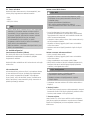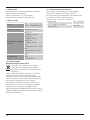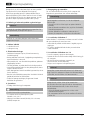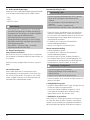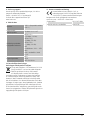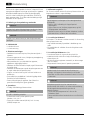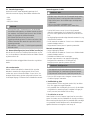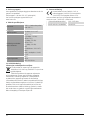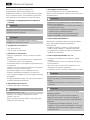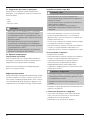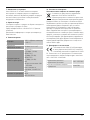F
D
GB
E
RUS
PL
P
I
H
TR
FIN
NL
CZ
DK
SK
S
N
BG
Operating Instructions
Bedienungsanleitung
Mode d‘emploi
Instrucciones de uso
Руководство по эксплуатации
Istruzioni per l‘uso
Gebruiksaanwijzing
Instrukcja obsługi
Használati útmutató
Návod k použití
Návod na použitie
Manual de instruções
Kullanma kılavuzu
Bruksanvisning
Käyttöohje
Betjeningsvejledning
Bruksanvisning
Работна инструкция
”Nano“WLAN USB Stick 150 Mbps
00
053302



2
G Operating instruction
Thank you for choosing a Hama product.
Take your time and read the following instructions and
information completely. Please keep these instructions in a
safe place for future reference. If you sell the device, please
pass these operating instructions on to the new owner.
1. Explanation of Warning Symbols and Notes
Warning
This symbol is used to indicate safety instructions or to
draw your attention to specic hazards and risks.
Note
This symbol is used to indicate additional information or
important notes.
2. Package contents
• 1 x WLAN USB stick
• 1 set of operating instructions
3. Safety Notes
• The product is intended for private, non-commercial use
only.
• Protect the product from dirt, moisture and overheating, and
only use it in a dry environment.
• Do not open the device or continue to operate it if it
becomes damaged.
• Keep this product, as all electrical products, out of the reach
of children!
• Use the product for its intended purpose only.
• Since the battery is integrated and cannot be removed, you
will need to dispose of the product as a whole. Do this in
compliance with the legal requirements.
• Do not modify the product in any way. Doing so voids the
warranty.
4. System requirements
• One available USB port on the computer.
Note
A USB 2.0 port is recommended.
• A computer with one of the following operating systems
installed: Windows 10/8.1/8/7
• Access to a wireless network (WLAN), e.g. via routers,
(mobile) hotspots, etc.
5. Startup and operation
To install the WLAN USB stick on your computer, you must
perform the following steps in the given order:
Note
Before you begin with the installation, please observe the
following points:
• Use a USB 2.0 port for optimum device performance.
• Save your data in all applications that are open and close
all application programs that are running.
• If another version of the driver is already installed on the
computer, uninstall it before installing the new one.
5.1. Installation with Windows 7
With Windows 7, the driver must be installed manually. You
will nd the appropriate driver at www.hama.com
• Enter your product’s item number into the search eld and
start the search.
• On the item’s product page, you will nd the appropriate
driver under Downloads.
5.2. Installation with Windows 8.x / 10
•Switch on your computer and boot the system.
•Insert the WLAN USB stick into an unused USB port on your
computer.
•You do not have to install drivers; the computer will
automatically recognise the WLAN USB stick.
•If necessary, follow the instructions for your operating
system.
Warning
Do not use force to insert the WLAN USB stick into the
socket. Doing so could damage your computer’s USB port.
• Check whether the USB connector must be inserted the
other way round.
Warning
Possible data loss when writing to a network drive.
If the WLAN USB stick is removed during a data transfer,
data may be lost when writing data to the network drive.
• Close all open programs to ensure that all application
data has been saved.
• Shut down the computer properly before unplugging the
USB WLAN stick.

3
5.3. Supported encryption types
The WLAN USB stick supports the following encryption
processes for preventing unauthorised access to your wireless
network:
• WPA
• WPA2
• WEP (64/ 128 bit)
Note
• WPA and WPA2 (Wi-Fi Protected Access) are the current
standards for encryption of wireless networks and the
data transmitted. Only users who know the set key can
access the wireless network.
• WEP (Wired Equivalent Privacy) is an older encryption
process and is required whenever a user in the wireless
network does not support the newer WPA/WPA2
encryption process.
• We recommend using the WPA or WPA2 encryption
process whenever possible.
5.4. Network configuration
(after successful installation)
Once you have successfully installed the WLAN USB stick on
your computer and inserted it, you can establish a connection
between a wireless network and your computer.
The WLAN USB stick allows both infrastructure mode and
ad-hoc mode.
Infrastructure mode
Wireless connection of one or more computers and other
network users to an access point is called infrastructure mode.
Access points such as WLAN routers allow functions such as
accessing the Internet or a wired network.
Network configuration via WPS
Note - WPS
• If your access point supports WPS (Wi-Fi Protected
Setup), this standard can simplify conguration of your
wireless network.
• Please refer to the instructions in the operating manual
of your terminal device.
• WPS can only be used in combination with the WPA/
WPA2 encryption processes (WEP is not supported).
• Press the WPS button at the access point (button may have
a different name) to activate the WPS function at the access
point and on the computer with the inserted WLAN USB
stick.
• The available network is automatically selected in this
process and the security data is transferred.
• You may be prompted to enter a security/network key,
password, etc.
• If necessary, follow the instructions for your operating
system.
Manual network configuration
• Select an available network.
• You may be prompted to enter a security/network key,
password, etc.
• After you have entered it correctly, the connection is
established.
• If no networks have been set up/are available, congure the
appropriate network using the settings and congurations in
the operating system you use.
Note - Conguration
• Note the information in the operating instructions for
your terminal device and operating system.
• If necessary, follow the instructions for your operating
system.
• The function LED integrated into the device ashes when
the network is accessed.
6. Care and Maintenance
•Only clean this product with a slightly damp, lint-free cloth
and do not use aggressive cleaning agents.
•Make sure that water does not get into the product.
7. Warranty Disclaimer
Hama GmbH & Co. KG assumes no liability and provides no
warranty for damage resulting from improper installation/
mounting, improper use of the product or from failure to
observe the operating instructions and/or safety notes.

4
8. Service and Support
Please contact Hama Product Consulting if you have any
questions about this product.
Hotline: +49 9091 502-115 (German/English)
Further support information can be found here:
www.hama.com
9. Technical Data
Interface
USB 2.0 (downward
compatible with USB 1.1)
Supported operating
systems
Windows 10/8.1/8/7
Transmission standards/
rates/frequencies
EEE802.11n
(150 Mbps, 2.4 GHz)
IEEE802.11g
(54 Mbps, 2.4 GHz)
IEEE802.11b
(11 Mbps, 2.4.GHz)
Wi-Fi
Transmission frequency:
2412–2472 MHz
Max. transmitting power: 10
MW EIRP
Encryption processes
WPA
WPA2
WEP 64/ 128 bit
10. Recycling Information
Note on environmental protection:
After the implementation of the European Directive
2012/19/EU and 2006/66/EU in the national legal
system, the following applies:
Electric and electronic devices as well as batteries
must not be disposed of with household waste. Consumers
are obliged by law to return electrical and electronic devices
as well as batteries at the end of their service lives to the
public collecting points set up for this purpose or point of sale.
Details to this are dened by the national law of the respective
country. This symbol on the product, the instruction manual
or the package indicates that a product is subject to these
regulations. By recycling, reusing the materials or other forms
of utilising old devices/Batteries, you are making an important
contribution to protecting our environment.
11. Declaration of Conformity
Hereby, Hama GmbH & Co KG declares that the
radio equipment type [00053302] is in compliance
with Directive 2014/53/EU. The full text of the EU
declaration of conformity is available at the following internet
address:
www.hama.com -
>
00053302-
>
Downloads.
Frequency band(s) 2412–2472 MHz
Maximum radio-frequency
power transmitted
20mW EIRP

5
D Bedienungsanleitung
Vielen Dank, dass Sie sich für ein Hama Produkt entschieden
haben!
Nehmen Sie sich Zeit und lesen Sie die folgenden
Anweisungen und Hinweise zunächst ganz durch. Bewahren
Sie diese Bedienungsanleitung anschließend an einem
sicheren Ort auf, um bei Bedarf darin nachschlagen zu
können. Sollten Sie das Gerät veräußern, geben Sie diese
Bedienungsanleitung an den neuen Eigentümer weiter.
1. Erklärung von Warnsymbolen und Hinweisen
Warnung
Wird verwendet, um Sicherheitshinweise zu kennzeichnen
oder um Aufmerksamkeit auf besondere Gefahren und
Risiken zu lenken.
Hinweis
Wird verwendet, um zusätzlich Informationen oder wichtige
Hinweise zu kennzeichnen.
2. Packungsinhalt
• 1x WLAN USB-Stick
• 1x Bedienungsanleitung
3. Sicherheitshinweise
• Das Produkt ist für den privaten, nicht-gewerblichen
Haushaltsgebrauch vorgesehen.
• Schützen Sie das Produkt vor Schmutz, Feuchtigkeit und
Überhitzung und verwenden Sie es nur in trockenen
Umgebungen.
• Öffnen Sie das Produkt nicht und betreiben Sie es bei
Beschädigungen nicht weiter.
• Dieses Produkt gehört, wie alle elektrischen Produkte, nicht
in Kinderhände!
• Verwenden Sie das Produkt ausschließlich für den dazu
vorgesehenen Zweck.
• Entsorgen Sie das Verpackungsmaterial sofort gemäß den
örtlich gültigen Entsorgungsvorschriften.
• Nehmen Sie keine Veränderungen am Produkt vor. Dadurch
verlieren Sie jegliche Gewährleistungsansprüche.
4. Systemvoraussetzungen
• Ein freier USB-Anschluss am Computer.
Hinweis
Ein USB 2.0-Anschluss wird empfohlen.
• Ein Computer mit installiertem Betriebssystem:
Windows 10/8.1/8/7
• Zugang zu einem Drahtlosnetzwerk (WLAN), z.B. über
Router, (mobile) Hotspots, etc.
5. Inbetriebnahme und Betrieb
Um den WLAN USB-Stick auf Ihrem Rechner zu installieren,
müssen folgende Schritte in der angegeben Reihenfolge
durchgeführt werden:
Hinweis
Bevor Sie mit der Installation beginnen, beachten Sie die
folgenden Hinweise:
• Verwenden Sie einen USB 2.0-Anschluss für eine
optimale Leistung des Gerätes.
• Speichern Sie die Daten der geöffneten Anwendungen
und beenden Sie alle laufenden Anwendungsprogramme.
• Falls eine andere Version der Treiber bereits auf dem
Computer installiert ist, deinstallieren Sie diese zuerst.
5.1. Installation Windows 7
Unter Windows 7 muss der Treiber manuell installiert werden.
Sie nden den passenden Treiber auf www.hama.com .
• Geben Sie dort die Artikelnummer Ihres Produkts in das
Suche-Feld ein und starten Sie die Suche.
• Auf der Produktseite des Artikels nden Sie den passenden
Treiber unter Downloads.
5.2. Installation Windows 8.x / 10
• Starten Sie ihren Computer und fahren Sie ihn komplett
hoch.
• Verbinden Sie den WLAN-USB-Stick mit einem freien USB-
Anschluss an Ihrem Rechner.
• Der WLAN USB-Stick wird automatisch erkannt, eine
Treiberinstallation ist nicht nötig.
•Folgen Sie ggf. den Anweisungen Ihres Betriebssystems.
Warnung
Versuchen Sie nicht, den WLAN-USB-Stick mit Gewalt in
die Buchse zu stecken. Der USB-Port Ihres Computers kann
beschädigt werden.
• Prüfen Sie, ob der USB-Stecker anders herum eingesteckt
werden muss.
Warnung
Möglicher Datenverlust beim Schreiben auf ein
Netzwerklaufwerk.
Falls der WLAN USB-Stick während einer Datenübertragung
entnommen wird, kann es zum Datenverlust beim
Schreiben von Daten auf das Netzwerklaufwerk kommen.
• Beenden Sie alle geöffneten Programme, um
sicherzustellen dass alle Anwendungsdaten gespeichert
sind.
• Fahren Sie den Rechner ordnungsgemäß herunter, bevor
Sie den USB WLAN-Stick herausziehen.

6
5.3. Unterstützte Verschlüsselungen
Der WLAN-USB-Stick unterstützt folgende
Verschlüsselungsverfahren, um Fremdzugriffe auf Ihr
Drahtlosnetzwerk zu verhindern:
• WPA
• WPA2
• WEP (64/ 128 bit)
Hinweis
• WPA und WPA2 (Wi-Fi Protected Access) sind die
aktuellen Standards bei der Verschlüsselung von
Drahtlosnetzwerken und den übertragenen Daten.
Zum Drahtlosnetzwerk erhalten nur Nutzer, denen der
eingestellte Schlüssel bekannt ist, Zugang.
• WEP (Wired Equivalent Privacy) ist ein älteres
Verschlüsselungsverfahren und erforderlich, sobald ein
Nutzer im Drahtlosnetzwerk das neuere WPA-/ WPA2-
Verschlüsselungsverfahren nicht unterstützt.
• Es wird empfohlen – wenn möglich – das
Verschlüsselungsverfahren WPA bzw. WPA2 zu
verwenden.
5.4. Netzwerkkonfiguration
(nach erfolgreicher Installation)
Nachdem der WLAN-USB-Stick erfolgreich auf dem Rechner
installiert und eingesteckt wurde, können Sie eine Verbindung
zwischen einem Drahtlosnetzwerk und Ihrem Rechner
herstellen.
Der WLAN-USB-Stick ermöglicht sowohl den Infrastruktur- als
auch Ad-Hoc-Modus.
Infrastruktur-Modus
Bei einer drahtlosen Verbindung von Computer/n und anderen
Netzwerkteilnehmern zu einem Zugangspunkt (Access-Point)
spricht man vom Infrastruktur-Modus. Access-Points, z.B.
WLAN-Router, ermöglichen Funktionen wie beispielsweise
Zugang zum Internet oder einem kabelgebundenem Netzwerk.
Netzwerkeinrichtung via WPS
Hinweis - WPS
• Wenn Ihr Access-Point WPS (Wi-Fi Protected
Setup) unterstützt, wird Ihnen die Einrichtung des
Drahtlosnetzwerkes erleichtert.
• Beachten Sie die Hinweise in der Bedienungsanleitung
Ihres Endgerätes.
• WPS kann nur in Verbindung mit den
Verschlüsselungsverfahren WPA/ WPA2 genutzt werden
(WEP wird nicht unterstützt).
• Drücken Sie die am Access-Point bendliche WPS-Taste
(ggf. alternative Tastenbezeichnung), um die WPS-Funktion
am Access-Point sowie dem Computer mit eingestecktem
WLAN-USB-Stick zu aktivieren.
• Das verfügbare Netzwerk wird dadurch automatisch
ausgewählt und die Sicherheitsdaten werden übertragen.
• Ggf. werden Sie zur Eingabe eines Sicherheitsschlüssels/
Netzwerkschlüssels/ Passworts / etc. aufgefordert.
• Folgen Sie ggf. den Anweisungen Ihres Betriebssystems.
Manuelle Netzwerkeinrichtung
• Wählen Sie ein verfügbares Netzwerk aus.
• Ggf. werden Sie zur Eingabe eines Sicherheitsschlüssels/
Netzwerkschlüssels/ Passworts / etc. aufgefordert.
• Nach erfolgreicher Eingabe wird die Verbindung aufgebaut.
• Falls noch keine Netzwerke eingerichtet/ verfügbar sind,
kongurieren Sie Ihr gewünschtes Netzwerk über die
Einstellungen und Kongurationen Ihres verwendeten
Betriebssystems.
Hinweis - Konguration
• Beachten Sie die Hinweise und Anweisungen in der
Bedienungsanleitung Ihres Endgerätes sowie des
Betriebssystems.
• Folgen Sie ggf. den Anweisungen Ihres Betriebssystems.
• Die im Gerät eingebaute Funktions-LED blinkt bei Zugriff auf
das Netzwerk.
6. Wartung und Pflege
Reinigen Sie dieses Produkt nur mit einem fusselfreien, leicht
feuchten Tuch und verwenden Sie keine aggressiven Reiniger.
Achten Sie darauf, dass kein Wasser in das Produkt eindringt.
7. Haftungsausschluss
Die Hama GmbH & Co. KG übernimmt keinerlei Haftung
oder Gewährleistung für Schäden, die aus unsachgemäßer
Installation, Montage und unsachgemäßem Gebrauch
des Produktes oder einer Nichtbeachtung der
Bedienungsanleitung und/oder der Sicherheitshinweise
resultieren.

7
8. Service und Support
Bitte wenden Sie sich bei Fragen zum Produkt gerne an die
Hama-Produktberatung.
Hotline: +49 9091 502-115 (Deu/Eng)
Weitere Supportinformationen nden sie hier: www.hama.com
9. Technische Daten
Schnittstelle
USB 2.0 (abwärtskompatibel
zu USB 1.1.)
Unterstützte
Betriebssysteme
Windows 10/8.1/8/7
Übertragungsstandards/-
raten / -frequenzen
IEEE802.11n
(150 Mbps, 2.4 GHz)
IEEE802.11g
(54 Mbps, 2.4 GHz)
IEEE802.11b
(11 Mbps, 2.4.GHz)
WiFi
Sendefrequenz: 2412 –
2472MHz
Max.Sendeleistung: 10mW
E.I.R.P
Verschlüsselungsverfahren
WPA
WPA2
WEP 64/ 128 bit
10. Entsorgungshinweise
Hinweis zum Umweltschutz:
Ab dem Zeitpunkt der Umsetzung der europäischen
Richtlinien 2012/19/EU und 2006/66/EG in
nationales Recht gilt folgendes:
Elektrische und elektronische Geräte sowie
Batterien dürfen nicht mit dem Hausmüll entsorgt werden.
Der Verbraucher ist gesetzlich verpichtet, elektrische
und elektronische Geräte sowie Batterien am Ende ihrer
Lebensdauer an den dafür eingerichteten, öffentlichen
Sammelstellen oder an die Verkaufsstelle zurückzugeben.
Einzelheiten dazu regelt das jeweilige Landesrecht. Das
Symbol auf dem Produkt, der Gebrauchsanleitung oder der
Verpackung weist auf diese Bestimmungen hin. Mit der
Wiederverwertung, der stoichen Verwertung oder anderen
Formen der Verwertung von Altgeräten/Batterien leisten Sie
einen wichtigen Beitrag zum Schutz unserer Umwelt.
11. Konformitätserklärung
Hiermit erklärt die Hama GmbH & Co KG, dass
der Funkanlagentyp [00053302] der Richtlinie
2014/53/EU entspricht. Der vollständige Text
der EU-Konformitätserklärung ist unter der folgenden
Internetadresse verfügbar:
www.hama.com -
>
00053302-
>
Downloads.
Frequenzband/Frequenzbänder 2412–2472 MHz
Abgestrahlte maximale
Sendeleistung
20mW EIRP

8
F Mode d‘emploi
Nous vous remercions d’avoir choisi un produit Hama.
Veuillez prendre le temps de lire l‘ensemble des remarques et
consignes suivantes. Veuillez conserver ce mode d‘emploi à
portée de main an de pouvoir le consulter en cas de besoin.
Transmettez-le au nouveau propriétaire avec l’appareil le cas
échéant.
1. Explication des symboles d‘avertissement et des
remarques
Avertissement
Ce symbole est utilisé pour indiquer des consignes de
sécurité ou pour attirer votre attention sur des dangers et
risques particuliers.
Remarque
Ce symbole est utilisé pour indiquer des informations
supplémentaires ou des remarques importantes.
2. Contenu de l'emballage
• 1 clé WiFi USB
• Mode d’emploi
3. Consignes de sécurité
• Ce produit est destiné à une installation domestique non
commerciale.
• Protégez le produit de toute saleté, humidité, surchauffe et
utilisez-le uniquement dans des locaux secs.
• Ne tentez pas d‘ouvrir le produit en cas de détérioration et
cessez de l’utiliser.
• Cet appareil, comme tout appareil électrique, doit être gardé
hors de portée des enfants !
• Utilisez le produit exclusivement conformément à sa
destination.
• La batterie est installée de façon permanente et ne peut pas
être retirée ; recyclez le produit en bloc conformément aux
directives légales.
• N’apportez aucune modication à l’appareil. Des
modications vous feraient perdre vos droits de garantie.
4. Configuration requise
• Un port USB libre sur votre ordinateur.
Remarque
Nous recommandons d’utiliser un port USB 2.0.
• Un ordinateur sur lequel est installé le système
d’exploitation : Windows 10/8.1/8/7
• Accès à un réseau sans l (WiFi) via routeur, hotspot
(mobile), etc.
5. Mise en service et fonctionnement
Effectuez les étapes suivantes dans l’ordre indiqué an
d’installer la clé WiFi USB sur votre ordinateur :
Remarque
Veuillez respecter les consignes suivantes avant de lancer
l’installation :
• Utilisez un port USB 2.0 an d’obtenir un rendement
optimal de votre appareil.
• Sauvegardez les données d’applications ouvertes et
fermez toutes les applications en cours.
• En présence d’une autre version du pilote sur votre
ordinateur, veuillez commencer par désinstaller cette
version.
5.1. Installation de Windows 7
Sous Windows 7, le pilote doit être installé manuellement.
Vous trouverez le pilote approprié sur www.hama.com.
• Une fois sur le site, saisissez la référence de votre produit
dans le champ de recherche et lancez la recherche.
• Vous trouverez le pilote approprié dans la rubrique
“Téléchargements” de la page produit de l’article.
5.2. Installation Windows 8.x / 10
•Mettez votre ordinateur sous tension et démarrez le système
d’exploitation.
•Connectez la clé WiFi USB à un port USB libre de votre
ordinateur.
•Votre système reconnaît automatiquement la clé WiFi USB ;
aucun pilote ne doit être installé.
•Le cas échéant, suivez les indications de votre système
d’exploitation.
Avertissement
N’exercez aucune pression pour insérer la clé WiFi USB
dans le port. Risque d’endommagement du port USB de
votre ordinateur.
• Peut-être devez-vous insérer le connecteur USB dans
l’autre sens.
Avertissement
Risque de perte de données lors de l’écriture de données
sur un lecteur de réseau.
Risque de perte de données lors de l’écriture de données
sur un lecteur de réseau si vous retirez la clé WiFi USB
pendant un transfert de données.
• Quittez tous les logiciels ouverts an de vous assurer de
la sauvegarde de toutes les données d’applications.
• Éteignez conformément votre ordinateur avant de retirer
la clé WiFi USB.

9
5.3. Types de chiffrement prises en charge
La clé WiFi USB prend les types de chiffrement suivants en
charge an d’éviter tout accès non autorisé à votre réseau
sans l :
• WPA
• WPA2
• WEP (64/ 128 bits)
Remarque
• WPA et WPA2 (WiFi Protected Access) sont les standards
actuels pour le chiffrement de réseaux sans l et de
données transférées. Seuls les utilisateurs disposant
d’une clé congurée auront accès au réseau sans l.
• WEP (Wired Equivalent Privacy) est une ancienne
technique de chiffrement ; elle est nécessaire si l’appareil
d’un utilisateur du réseau sans l ne prend pas en charge
les nouvelles techniques de chiffrement WPA / WPA2.
• Nous vous recommandons d’utiliser, si possible, la
technique de chiffrement WPA ou WPA2.
5.4. Configuration du réseau
(après installation conforme)
Vous pouvez établir une connexion entre le réseau sans l et
votre ordinateur après avoir installé et inséré la clé WiFi USB
sur votre ordinateur.
La clé WiFi USB permet d’utiliser le mode infrastructure ainsi
que le mode ad-hoc.
Mode infrastructure
On parle du mode infrastructure en présence d’une connexion
sans l entre un/des ordinateur(s) et d’autres périphériques à
un point d’accès (Access-Point). Les points d’accès (routeur
WiFi, etc.) permettent d’utiliser des fonctions telles que l’accès
à internet ou à un réseau câblé.
Configuration du réseau via WPS
Remarque - concernant WPS
• La conguration du réseau est facilitée si votre point
d’accès prend en charge WPS (Wi-Fi Protected Setup).
• Veuillez respecter les consignes du mode d'emploi de
votre appareil.
• Vous pouvez utiliser WPS exclusivement avec les
techniques de chiffrement WPA / WPA2 (WEP n’est pas
pris en charge).
• Appuyez sur la touche WPS du point d’accès (la touche
porte éventuellement une autre désignation) an d’activer
la fonction WPS sur votre point d’accès ainsi que sur
l’ordinateur sur lequel vous avez inséré la clé WiFi USB.
• Le réseau disponible est automatiquement sélectionné et les
paramètres de sécurité sont transférés.
• Il est possible que le système vous demande de saisir un
code de sécurité / une clé de réseau / un mot de passe / etc.
• Le cas échéant, suivez les indications de votre système
d’exploitation.
Configuration manuelle du réseau
• Sélectionnez un réseau disponible.
• Il est possible que le système vous demande de saisir un
code de sécurité / une clé de réseau / un mot de passe / etc.
• La connexion est établie après avoir effectué la saisie.
• Si vous n’avez pas encore conguré de réseau ou si aucun
réseau n’est disponible, veuillez congurer un réseau à
l’aide des paramètres et des congurations de votre système
d’exploitation.
Remarque - concernant la conguration
• Veuillez noter les remarques et les indications du mode
d’emploi de votre appareil et celles de votre système
d’exploitation.
• Le cas échéant, suivez les indications de votre système
d’exploitation.
• La LED de fonctionnement de l’appareil clignote pendant
l’accès au réseau.
6. Soins et entretien
•Nettoyez la balance uniquement à l’aide d’un chiffon non
breux légèrement humide ; évitez tout détergent agressif.
• Veillez à ce qu’aucun liquide ne pénètre dans le produit.
7. Exclusion de garantie
La société Hama GmbH & Co. KG décline toute responsabilité
en cas de dommages provoqués par une installation, un
montage ou une utilisation non conformes du produit ou
encore provoqués par un non respect des consignes du mode
d‘emploi et/ou des consignes de sécurité.

10
8. Service et assistance
En cas de question concernant le produit, veuillez
vous adresser au service de conseil produits de Hama.
Ligne téléphonique directe : +49 9091 502-115 (allemand/
anglais)
Vous trouverez ici de plus amples informations concernant
l‘assistance : www.hama.com
9. Caractéristiques techniques
Interface
USB 2.0 (rétrocompatible avec
USB 1.1)
Systèmes d'exploitation pris
en charge
Windows 10/8.1/8/7
Standards / taux /
fréquences de transmission
IEEE802.11n
(150 Mbps, 2,4 GHz)
IEEE802.11g
(54 Mbps, 2,4 GHz)
IEEE802.11b
(11 Mbps, 2,4 GHz)
WiFi
Fréquences d’émission :
2412 – 2472MHz
Puissance d’émission maxi :
10mW E.I.R.P
Techniques de chiffrement
WPA
WPA2
WEP 64/ 128 bit
10. Consignes de recyclage
Remarques concernant la protection de
l’environnement :
Conformément à la directive européenne 2012/19/
EU et 2006/66/CE, et an d‘atteindre un certain
nombre d‘objectifs en matière de protection de
l‘environnement, les règles suivantes doivent être
appliquées: Les appareils électriques et électroniques ainsi
que les batteries ne doivent pas être éliminés avec les déchets
ménagers. Le pictogramme “picto” présent sur le produit, son
manuel d‘utilisation ou son emballage indique que le produit
est soumis à cette réglementation. Le consommateur doit
retourner le produit/la batterie usagé(e) aux points de collecte
prévus à cet effet. Il peut aussi les remettre à un revendeur.
En permettant le recyclage des produits et des batteries, le
consommateur contribuera ainsi à la protection de notre
environnement. C‘est un geste écologique.
11. Déclaration de conformité
Le soussigné, Hama GmbH & Co KG, déclare que
l‘équipement radioélectrique du type [00053302]
est conforme à la directive 2014/53/UE. Le texte
complet de la déclaration UE de conformité est disponible à
l‘adresse internet suivante:
www.hama.com -
>
00053302-
>
Downloads.
Bandes de fréquences 2412–2472 MHz
Puissance de radiofréquence maximale 20mW EIRP

11
E Instrucciones de uso
Le agradecemos que se haya decidido por un producto de
Hama.
Tómese tiempo y léase primero las siguientes instrucciones e
indicaciones. Después, guarde estas instrucciones de manejo
en un lugar seguro para poder consultarlas cuando sea
necesario. Si vende el aparato, entregue estas instrucciones de
manejo al nuevo propietario.
1. Explicación de los símbolos de aviso y de las
indicaciones
Aviso
Se utiliza para caracterizar las indicaciones de seguridad o
para llamar la atención sobre peligros y riesgos especiales.
Nota
Se utiliza para caracterizar informaciones adicionales o
indicaciones importantes.
2. Contenido del paquete
• 1 stick USB WLAN
• 1 instrucciones de manejo
3. Instrucciones de seguridad
• El producto es para el uso doméstico privado, no comercial.
• Proteja el producto de la suciedad, la humedad y el
sobrecalentamiento y utilícelo sólo en recintos secos.
• No abra el producto y no lo siga operando de presentar
deterioros.
• Este aparato, como todos los aparatos eléctricos, no debe
estar en manos de los niños.
• Emplee el producto exclusivamente para la función para la
que fue diseñado.
• La pila recargable está montada de forma ja y no se
puede retirar, deseche el producto como una unidad y en
conformidad con los reglamentos locales.
• No realice cambios en el aparato. Esto conllevaría la pérdida
de todos los derechos de la garantía.
4. Requisitos del sistema
• Un puerto USB libre en el ordenador.
Nota
Se recomienda un puerto USB 2.0.
• Un ordenador con sistema operativo instalado:
Windows 10/8.1/8/7
• Acceso a una red inalámbrica (WLAN), p. ej. a través de
router, hotspots (móviles), etc.
5. Puesta en marcha y funcionamiento
Para poder instalar la memoria USB WLAN en su ordenador
deben realizarse los siguientes pasos en el orden indicado:
Nota
Antes de comenzar con la instalación, tenga en cuenta las
siguientes notas:
• Emplee un puerto USB 2.0 para obtener un rendimiento
óptimo del dispositivo.
• Guarde todos los datos de las aplicaciones abiertas y
nalice todos los programas de aplicación en ejecución.
• Si ya hay otra versión del controlador instalada en el
ordenador, desinstálela en primer lugar.
5.1.Instalación Windows 7
Bajo Windows 7, el controlador debe instalarse manualmente.
Encontrará el controlador adecuado en www.hama.com .
• Una vez ahí, introduzca el número de artículo de su
producto en el campo de búsqueda e inicie la búsqueda.
• En la página de producto del artículo encontrará el
controlador adecuado bajo Descargas (Downloads).
5.2. Instalación Windows 8.x / 10
•Encienda su ordenador y espere a que arranque
completamente.
•Conecte el stick WLAN-USB a un puerto USB libre de su
ordenador.
•El stick WLAN-USB se reconoce automáticamente, sin
necesidad de instalar ningún controlador.
•En caso necesario, siga las instrucciones de su sistema
operativo.
Aviso
No intente introducir el stick USB WLAN en la hembrilla
aplicando fuerza. Puede dañar el puerto USB de su
ordenador.
• Compruebe si el conector USB debe enchufarse al revés.
Aviso
Posible pérdida de datos al escribir en un entorno de red.
Si se retira el stick USB WLAN durante una transmisión de
datos puede producirse una pérdida de datos al escribir
datos en el entorno de red.
• Finalice todos los programas abiertos para asegurarse de
que se han guardado todos los datos de aplicación.
• Apague el ordenador correctamente antes de extraer el
stick USB WLAN.

12
5.3. Cifrados compatibles
El stick WLAN-USB admite los siguientes sistemas de cifrado,
que sirven para evitar posibles accesos no deseados a su red
inalámbrica:
• WPA
• WPA2
• WEP (64/ 128 bits)
Nota
• WPA y WPA2 (Wi-Fi Protected Access) son los estándares
actuales para el cifrado de redes inalámbricas y los datos
transmitidos en ellas. Solo los usuarios que conocen la
clave congurada tienen acceso a la red inalámbrica.
• WEP (Wired Equivalent Privacy) es un sistema de cifrado
anterior, requerido si un usuario en la red inalámbrica no
admite el sistema de cifrado más reciente WPA/WPA2.
• Siempre que sea posible, se recomienda emplear el
sistema de cifrado WPA o WPA2.
5.4. Configuración de red
(realizada correctamente la instalación)
Puede establecer una conexión entre una red inalámbrica y su
ordenador una vez haya instalado y conectado correctamente
en su ordenador el stick WLAN-USB.
El stick WLAN-USB admite tanto el modo de infraestructura
como el modo ad hoc.
Modo de infraestructura
Se habla de modo de infraestructura cuando se da una
conexión inalámbrica de un ordenador u ordenadores y
otros participantes a un punto de acceso (Access Point). Los
denominados Access Points, p. ej. routers WLAN, facilitan
funciones como, por ejemplo, el acceso a Internet o a una red
conectada por cable.
Configuración de red vía WPS
Nota - WPS
• Un Access Point que es compatible con WPS (Wi-Fi
Protected Setup) le facilita la conguración de la red
inalámbrica.
• Observe las indicaciones contenidas en las instrucciones
de manejo de su terminal.
• WPS solo puede utilizarse en combinación con el sistema
de cifrado WPA/ WPA2 (no se admite WEP).
• Pulse la tecla WPS situada en el Access Point (es posible que
reciba una denominación diferente) para activar la función
WPS en el Access Point y el ordenador con el stick WLAN-
USB conectado.
• Con ello se selecciona automáticamente la red disponible,
transmitiéndose los datos de seguridad.
• Es posible que se solicite la introducción de una clave de
seguridad/clave de red/contraseña, etc.
• En caso necesario, siga las instrucciones de su sistema
operativo.
Configuración de red manual
• Seleccione una red disponible.
• Es posible que se solicite la introducción de una clave de
seguridad/clave de red/contraseña, etc.
• Si lo introducido es correcto, se establece la conexión.
• Si todavía no hay ninguna red congurada/disponible,
congure la red deseada desde los ajustes y la conguración
del sistema operativo utilizado.
Nota - Conguración
• Tenga en cuenta las notas e instrucciones contenidas
en las instrucciones de uso de su terminal y del sistema
operativo.
• En caso necesario, siga las instrucciones de su sistema
operativo.
• El LED de función incorporado en el dispositivo parpadea al
accederse a la red.
6. Mantenimiento y cuidado
•Limpie este producto sólo con un paño ligeramente
humedecido que no deje pelusas y no utilice detergentes
agresivos.
•Asegúrese de que no entre agua en el producto.
7. Exclusión de responsabilidad
Hama GmbH & Co KG no se responsabiliza ni concede
garantía por los daños que surjan por una instalación,
montaje o manejo incorrectos del producto o por la no
observación de las instrucciones de manejo y/o de las
instrucciones de seguridad.

13
8. Servicio y soporte
Si tiene que hacer alguna consulta sobre el producto, diríjase
al asesoramiento de productos Hama.
Línea directa: +49 9091 502-115 (Alemán/Inglés)
Encontrar más información de soporte aquí:
www.hama.com
9. Datos técnicos
Interfaz
USB 2.0 (compatible con la
versión USB anterior 1.1)
Sistemas operativos
compatibles
Windows 10/8.1/8/7
Estándares/velocidades/
frecuencias de trasmisión
IEEE802.11n
(150 Mbps, 2,4 GHz)
IEEE802.11g
(54 Mbps, 2,4 GHz)
IEEE802.11b
(11 Mbps, 2,4.GHz)
WiFi
Frecuencia de transmisión:
2412 – 2472MHz
Potencia de emisión máx.:
10mW E.I.R.P
Sistemas de cifrado
WPA
WPA2
WEP 64/ 128 bit
10. Instrucciones para desecho y reciclaje
Nota sobre la protección medioambiental:
Después de la puesta en marcha de la directiva
Europea 2012/19/EU y 2006/66/EU en el sistema
legislativo nacional, se aplicara lo siguiente:
Los aparatos eléctricos y electrónicos, así como
las baterías, no se deben evacuar en la basura doméstica.
El usuario está legalmente obligado a llevar los aparatos
eléctricos y electrónicos, así como pilas y pilas recargables, al
nal de su vida útil a los puntos de recogida comunales o a
devolverlos al lugar donde los adquirió. Los detalles quedaran
denidos por la ley de cada país. El símbolo en el producto,
en las instrucciones de uso o en el embalaje hace referencia
a ello. Gracias al reciclaje, al reciclaje del material o a otras
formas de reciclaje de aparatos/pilas usados, contribuye
Usted de forma importante a la protección de nuestro medio
ambiente.

14
R Руководство по эксплуатации
Благодарим за покупку изделия фирмы Hama.
внимательно ознакомьтесь с настоящей инструкцией.
Храните инструкцию в надежном месте для справок
в будущем. В случае передачи изделия другому лицу
приложите и эту инструкцию.
1. Предупредительные пиктограммы и инструкции
Внимание
Данным значком отмечены инструкции, несоблюдение
которых может привести к опасной ситуации.
Примечание
Дополнительная или важная информация.
2. Комплект поставки
• USB-карта WLAN, 1 шт.
• Инструкция по эксплуатации, 1 шт.
3. Техника безопасности
• Изделие предназначено только для домашнего
применения.
• Беречь от грязи, влаги и источников тепла.
Эксплуатировать только в сухих условиях.
• Изделие не открывать. Запрещается эксплуатировать
неисправное изделие.
• Не давать детям!
• Запрещается использовать не по назначению.
• Аккумулятор замене не подлежит. Утилизацию продукта
производить целиком согласно нормативам.
• Запрещается вносить изменения в конструкцию.
В противном случае гарантийные обязательства
аннулируются.
4. Требования к системе
• Свободный USB-разъем на компьютере.
Примечание
Рекомендуется разъем USB 2.0.
• Компьютер с установленной операционной системой:
Windows 10/8.1/8/7
• Доступ к беспроводной сети (WLAN), например, через
маршрутизатор, мобильный узел и т.д.
5. Ввод в эксплуатацию и работа
Для установки USB-карты WLAN на компьютер
необходимо выполнить нижеследующие действия в
указанной последовательности:
Примечание
Перед началом установки соблюдайте следующие
указания:
• для оптимальной работы устройства используйте
разъем USB 2.0;
• сохраните все данные и закройте все работающие
приложения;
• если на компьютере установлена другая версия
драйвера, сначала удалите ее.
5.1. Установка на Windows 7
В ОС Windows 7 драйвер необходимо установить вручную.
Необходимые драйверы можно загрузить с сайта www.
hama.com.
• Для этого введите номер артикула своего изделия в
поле поиска и запустите поиск.
• На странице изделия вы найдете нужный драйвер в
разделе загрузок.
5.2. Установка на Windows 8.х
•Включите компьютер и дождитесь окончания запуска
ОС.
•Подключите карту WLAN USB к USB-разъему
компьютера.
•Система автоматически обнаружит устройство, установка
драйвера не требуется.
•При необходимости следуйте инструкциям
операционной системы.
Предупреждение
Не применяйте силу при подключении карты WLAN
USB к разъему. В противном случае можно повредить
USB-разъем компьютера.
• Возможно, необходимо подключить разъем USB
другой стороной.
Предупреждение
При записи на сетевой диск возможна потеря данных.
При извлечении карты WLAN USB во время передачи
данных возможна потеря данных при записи на
сетевой диск.
• Закройте все открытые программы, чтобы убедиться
в том, что все данные сохранены.
• Перед тем, как извлечь карту WLAN USB завершите
работу компьютера надлежащим образом.

15
5.3. Стандарты шифрования
Для защиты от несанкционированного доступа карта
WLAN USB совместима со следующими стандартами
шифрования:
• WPA
• WPA2
• WEP (64/ 128 бит)
Примечание
• WPA и WPA2 (Wi-Fi Protected Access) являются
стандартными типами шифрования для передачи
данных по беспроводным сетям. Доступ к
беспроводной сети предоставляется только
пользователям, которым известен установленный
ключ.
• WEP (Wired Equivalent Privacy) является типом
шифрования старого поколения, поэтому его следует
применять только, если устройство не совместимо со
стандартами WPA/ WPA2.
• Рекомендуется по возможности применять типы
шифрования WPA или WPA2.
5.4. Настройка сети (после успешной установки)
После установки и подключения карты WLAN USB
можно установить соединение между компьютером и
беспроводной сетью.
Карта WLAN USB поддерживает режимы Infrastructure и
Ad Hoc.
Режим инфраструктуры
Режим инфраструктуры предназначен для беспроводного
соединения компьютера(ов) через точку доступа. Точки
доступа (маршрутизатор WLAN и т.п.) обеспечивают
подключение к интернету или к кабельной сети.
Настройка через WPS
Примечание - WPS
• При наличии совместимости с точкой доступа WPS
(Wi-Fi Protected Setup) настройка беспроводной сети
упрощается.
• Соблюдайте инструкции по эксплуатации устройств.
• WPS применяется только с типами шифрования WPA/
WPA2 (WEP не поддерживается).
• На точке доступа нажмите кнопку WPS (или
соответствующую кнопку), чтобы включить функцию
WPS на точке доступа и на компьютере, к которому
подключена карта WLAN USB.
• Установка соединения с доступной сетью и передача
данных безопасности осуществляются автоматически.
• При необходимости производится запрос ключа
безопасности, сетевого ключа, пароля и т.п.
• При необходимости следуйте инструкциям
операционной системы.
Настройка сети вручную
• Выберите доступную сеть.
• При необходимости производится запрос ключа
безопасности, сетевого ключа, пароля и т.п.
• Если данные введены верно, система установит
соединение.
• При отсутствии (настроенных) сетей выполните
настройку через соответствующий формуляр
операционной системы.
Примечание - настройка
• Соблюдайте инструкции подключаемого устройства,
а также операционной системы.
• При необходимости следуйте инструкциям
операционной системы.
• Если соединение с сетью установлено, на устройстве
мигает светодиодный индикатор.
6. Уход и техническое обслуживание
•Чистку изделия производить только безворсовой
слегка влажной салфеткой. Запрещается применять
агрессивные чистящие средства.
• Следите за тем, чтобы в устройство не попала вода.
7. Отказ от гарантийных обязательств
Компания Hama GmbH & Co. KG не несет ответственность
за ущерб, возникший вследствие неправильного монтажа,
подключения и использования изделия не по назначению,
а также вследствие несоблюдения инструкции по
эксплуатации и техники безопасности.

16
8. Отдел техобслуживания
По вопросам ремонта или замены неисправных изделий
обращайтесь к продавцу или в сервисную службу
компании Hama.
Горячая линия отдела техобслуживания:
+49 9091 502-115 (немецкий, английский)
Подробнее смотрите здесь: www.hama.com
9. Технические характеристики
Интерфейс
USB 2.0 (совместимость с
USB 1.1)
Поддерживаемые
операционные системы
Windows 10/8.1/8/7
Стандарты, скорости и
частоты передачи
IEEE802.11n
(150 мбит/с, 2,4 ГГц)
IEEE802.11g
(54 мбит/с, 2,4 ГГц)
IEEE802.11b
(11 мбит/с, 2,4.ГГц)
WiFi
Частота передачи:
2412–2472 МГц
Макс. излучаемая
мощность: 10 мВт E.I.R.P
Шифрование
WPA
WPA2
WEP 64/ 128 бит
10. Инструкции по утилизации
Охрана окружающей среды:
С момента перехода национального
законодательства на европейские нормативы
2012/19/EU и 2006/66/EU действительно
следующее:
Электрические и электронные приборы, а также батареи
запрещается утилизировать с обычным мусором.
Потребитель, согласно закону, обязан утилизировать
электрические и электронные приборы, а также батареи
и аккумуляторы после их использования в специально
предназначенных для этого пунктах сбора, либо в
пунктах продажи. Детальная регламентация этих
требований осуществляется соответствующим местным
законодательством. Необходимость соблюдения
данных предписаний обозначается особым значком на
изделии, инструкции по эксплуатации или упаковке. При
переработке, повторном использовании материалов или
при другой форме утилизации бывших в употреблении
приборов Вы помогаете охране окружающей среды.
В соответствии с предписаниями по обращению с
батареями, в Германии вышеназванные нормативы
действуют для утилизации батарей и аккумуляторов.
11. Декларация производителя
Настоящим компания Hama GmbH & Co
KG заявляет, что радиооборудование типа
[00053302] отвечает требованиям директивы
2014/53/ЕС. С полным текстом декларации о соответствии
требованиям ЕС можно ознакомиться здесь: www.hama.
com-
>
00053302-
>
Downloads.
Диапазон/диапазоны частот 2412–2472 MHz
Максимальная излучаемая
мощность
20mW EIRP

17
I Istruzioni per l‘uso
Grazie per avere acquistato un prodotto Hama!
Prima della messa in esercizio, leggete attentamente le
seguenti istruzioni e avvertenze, quindi conservatele in un
luogo sicuro per una eventuale consultazione. In caso di
cessione dell‘apparecchio, consegnate anche le presenti
istruzioni al nuovo proprietario.
1. Spiegazione dei simboli di avvertimento e delle
indicazioni
Attenzione
Viene utilizzato per contrassegnare le indicazioni di
sicurezza oppure per rivolgere l‘attenzione verso particolari
rischi e pericoli.
Avvertenza
Viene utilizzato per contrassegnare informazioni
supplementari o indicazioni importanti.
2. Contenuto della confezione
• 1 X chiavetta USB WiFi
• 1 x Istruzioni per l’uso
3. Indicazioni di sicurezza
• Il prodotto è concepito per l’uso domestico privato, non
commerciale.
• Proteggere il prodotto da sporcizia, umidità e
surriscaldamento e utilizzarlo solo in ambienti asciutti.
• Non aprire il prodotto e non utilizzarlo più se danneggiato.
• Tenere questo apparecchio, come tutte le apparecchiature
elettriche, fuori dalla portata dei bambini!
• Utilizzare il prodotto esclusivamente per lo scopo previsto.
• L‘accumulatore È sso e non può essere rimosso, smaltirlo
conformemente alle normative locali vigenti.
• Non apportare modiche all’apparecchio per evitare di
perdere i diritti di garanzia.
4. Requisiti del sistema
• Un attacco USB libero sul computer.
Nota
Si consiglia un attacco USB 2.0.
• Un computer con sistema operativo installato:
Windows 10/8.1/8/7
• Accesso a una rete senza li (WiFi), ad es. mediante router,
(mobile) hotspot, ecc.
5. Messa in esercizio e funzionamento
Per installare la chiavetta USB WiFi sul computer, si devono
eseguire i seguenti passi nell’ordine qui indicato:
Nota
Prima di iniziare con l’installazione, fare attenzione alle
seguenti indicazioni:
• per risultati ottimali del dispositivo utilizzare un attacco
USB 2.0.
• Salvare i dati delle applicazioni aperte e chiudere i
programmi in funzione.
• Se sul computer è già installata un’altra versione del
driver, disinstallarla.
5.1. Installazione con Windows 7
Con Windows 7 il driver deve essere installato manualmente.
Per scaricare il driver corrispondente visitare il sito www.
hama.com
• Inserire il codice dell’articolo acquistato nel campo di ricerca
e poi premere cerca.
• Sulla pagina prodotto si trovano tutti i driver da scaricare
sotto la voce downloads.
5.2. Installazione con Windows 8.x / 10
•Accendere il computer e avviarlo.
•Collegare la chiavetta USB WiFi a una porta USB libera del
computer.
•La chiavetta USB WiFi viene riconosciuta automaticamente,
non è necessario installare alcun driver.
•Attenersi alle istruzioni del proprio sistema operativo.
Avvertenza
Non forzare mai l’inserimento della chiavetta USB WiFI nel
connettore. La porta USB del computer si può danneggiare.
• Controllare se il connettore USB sia stato inserito al
contrario.
Avvertenza
Possibile perdita di dati trascrivendo sul driver di rete.
Nel caso che si estraesse la chiavetta USB WiFi durante il
trasferimento dati, è possibile che i dati vengano persi nel
driver di rete.
• Per fare in modo che tutti i dati delle applicazioni
vengano memorizzati, chiudere tutti i programmi aperti.
• Spegnere in modo corretto il computer prima di staccare
la chiavetta USB WiFi.

18
5.3. Codifiche supportate
La chiavetta USB WiFi supporta i seguenti processi di codica
per impedire accessi esterni alla propria rete wireless:
• WPA
• WPA2
• WEP (64/ 128 bit)
Nota
• WPA e WPA2 (Wi-Fi Protected Access) sono gli standard
attuali per la codica di reti senza li e dei dati trasmessi.
Alla rete senza li possono accedere soltanto gli utenti
che sono a conoscenza della chiave di rete impostata.
• WEP (Wired Equivalent Privacy) è un procedimento di
codica più vecchio e necessario se un utente della
rete senza li non supporta la versione più recente del
procedimento di codica WPA/WPA2.
• Si consiglia – se possibile – di utilizzare il procedimento
di codica WPA o WPA2.
5.4. Configurazione di rete (dopo l’installazione)
Dopo avere installato la chiavetta USB WiFi sul computer e
averla inserita, è possibile stabilire una connessione tra una
rete senza li e il proprio computer.
La chiavetta USB WiFi permette l’utilizzo delle modalità
infrastruttura e ad-hoc.
Modalità infrastruttura
Nel caso di una connessione senza li tramite computer e altri
utenti della rete a un punto di accesso (access point) si parla
di modalità infrastruttura. Gli access point, ad es. i router WiFi
permettono alcune funzioni come l’accesso a Internet o a una
rete collegata via cavo.
Configurazione della rete via WPS
Nota - WPS
• Se il proprio access point supporta il WPS (Wi-Fi
Protected Setup), la congurazione della rete wireless
viene semplicata.
• Attenersi alle indicazioni contenute nelle istruzioni per
l'uso del proprio terminale.
• WPS può essere utilizzato soltanto con il procedimento di
codica WPA/ WPA2 (WEP non viene supportato).
• Premere il tasto WPS che si trova sull’access point (il tasto
può essere denominato anche diversamente) per attivare la
funzione WPS sull’access point e anche sul computer con la
chiavetta USB WiFi inserita.
• La rete disponibile viene selezionata automaticamente e i
dati di sicurezza vengono trasferiti.
• Potrebbe essere richiesto di immettere una chiave di
sicurezza/chiave di rete/ password/ecc.
• Attenersi alle istruzioni del proprio sistema operativo.
Configurazione di rete manuale
• Selezionare una delle reti disponibili.
• Potrebbe essere richiesto di immettere una chiave di
sicurezza/chiave di rete/ password/ecc.
• La connessione avviene dopo avere immesso la chiave di
rete.
• Se non vi sono reti congurate/disponibili, congurare la
rete desiderata mediante le impostazioni e la congurazione
del sistema operativo utilizzato.
Nota - congurazione
• Attenersi alle note e alle indicazioni contenute nelle
istruzioni per l'uso del proprio terminale e del rispettivo
sistema operativo.
• Attenersi alle istruzioni del proprio sistema operativo.
• Il LED di funzionamento integrato nel dispositivo lampeggia
in caso di accesso alla rete.
6. Cura e manutenzione
• Pulire il prodotto unicamente con un panno che non lascia
pelucchi e appena inumidito e non ricorrere a detergenti
aggressivi.
•Fare attenzione a non fare penetrare acqua nel prodotto.
7. Esclusione di garanzia
Hama GmbH & Co.KG non si assume alcuna responsabilità
per i danni derivati dal montaggio o l‘utilizzo scorretto del
prodotto, nonché dalla mancata osservanza delle istruzioni
per l‘uso e/o delle indicazioni di sicurezza.
Sayfa yükleniyor...
Sayfa yükleniyor...
Sayfa yükleniyor...
Sayfa yükleniyor...
Sayfa yükleniyor...
Sayfa yükleniyor...
Sayfa yükleniyor...
Sayfa yükleniyor...
Sayfa yükleniyor...
Sayfa yükleniyor...
Sayfa yükleniyor...
Sayfa yükleniyor...
Sayfa yükleniyor...
Sayfa yükleniyor...
Sayfa yükleniyor...
Sayfa yükleniyor...
Sayfa yükleniyor...
Sayfa yükleniyor...
Sayfa yükleniyor...
Sayfa yükleniyor...
Sayfa yükleniyor...
Sayfa yükleniyor...
Sayfa yükleniyor...
Sayfa yükleniyor...
Sayfa yükleniyor...
Sayfa yükleniyor...
Sayfa yükleniyor...
Sayfa yükleniyor...
Sayfa yükleniyor...
Sayfa yükleniyor...
Sayfa yükleniyor...
Sayfa yükleniyor...
Sayfa yükleniyor...
Sayfa yükleniyor...
Sayfa yükleniyor...
Sayfa yükleniyor...
Sayfa yükleniyor...
Sayfa yükleniyor...
-
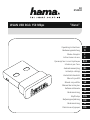 1
1
-
 2
2
-
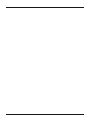 3
3
-
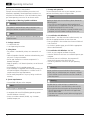 4
4
-
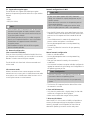 5
5
-
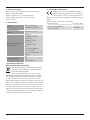 6
6
-
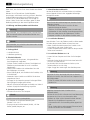 7
7
-
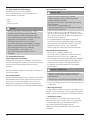 8
8
-
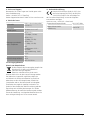 9
9
-
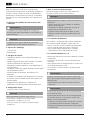 10
10
-
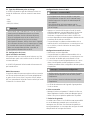 11
11
-
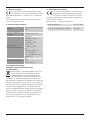 12
12
-
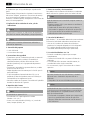 13
13
-
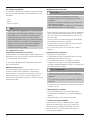 14
14
-
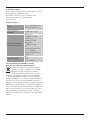 15
15
-
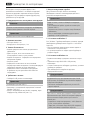 16
16
-
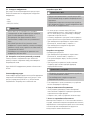 17
17
-
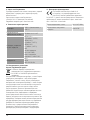 18
18
-
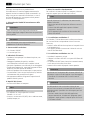 19
19
-
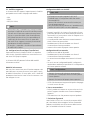 20
20
-
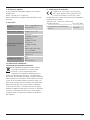 21
21
-
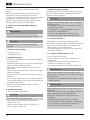 22
22
-
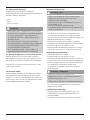 23
23
-
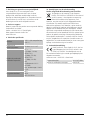 24
24
-
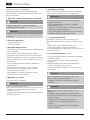 25
25
-
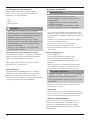 26
26
-
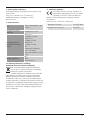 27
27
-
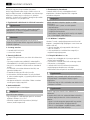 28
28
-
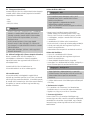 29
29
-
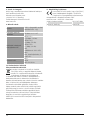 30
30
-
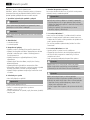 31
31
-
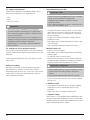 32
32
-
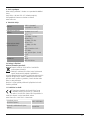 33
33
-
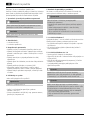 34
34
-
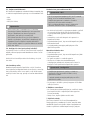 35
35
-
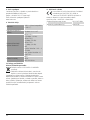 36
36
-
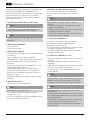 37
37
-
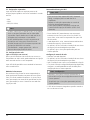 38
38
-
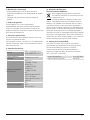 39
39
-
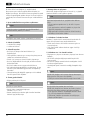 40
40
-
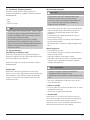 41
41
-
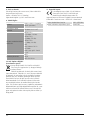 42
42
-
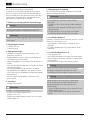 43
43
-
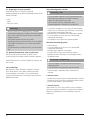 44
44
-
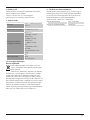 45
45
-
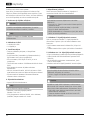 46
46
-
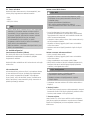 47
47
-
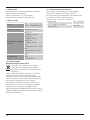 48
48
-
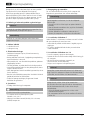 49
49
-
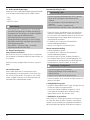 50
50
-
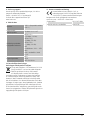 51
51
-
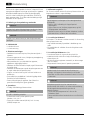 52
52
-
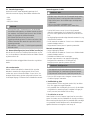 53
53
-
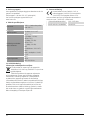 54
54
-
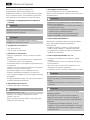 55
55
-
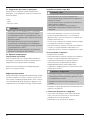 56
56
-
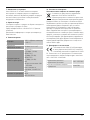 57
57
-
 58
58
Hama 00053302 El kitabı
- Tip
- El kitabı
- Bu kılavuz aynı zamanda aşağıdakiler için de uygundur:
diğer dillerde
- slovenčina: Hama 00053302 Návod na obsluhu
- español: Hama 00053302 El manual del propietario
- français: Hama 00053302 Le manuel du propriétaire
- italiano: Hama 00053302 Manuale del proprietario
- svenska: Hama 00053302 Bruksanvisning
- čeština: Hama 00053302 Návod k obsluze
- polski: Hama 00053302 Instrukcja obsługi
- Deutsch: Hama 00053302 Bedienungsanleitung
- português: Hama 00053302 Manual do proprietário
- English: Hama 00053302 Owner's manual
- dansk: Hama 00053302 Brugervejledning
- русский: Hama 00053302 Инструкция по применению
- suomi: Hama 00053302 Omistajan opas
- Nederlands: Hama 00053302 de handleiding
İlgili makaleler
-
Hama 00186039 Kullanma talimatları
-
Hama 00012344 El kitabı
-
Hama Class 1 Kullanım kılavuzu
-
Hama 00182654 Wireless Mini Mouse Kullanım kılavuzu
-
Hama 00182654 El kitabı
-
Hama 00182645 RIANO 6 Button Mouse El kitabı
-
Hama IR80MBT Quick Manual
-
Hama 73190198 El kitabı
-
Hama WLAN USB Stick Kullanma talimatları